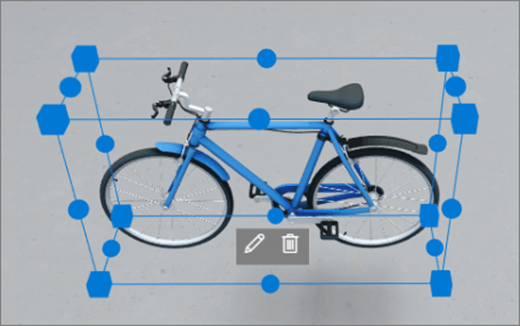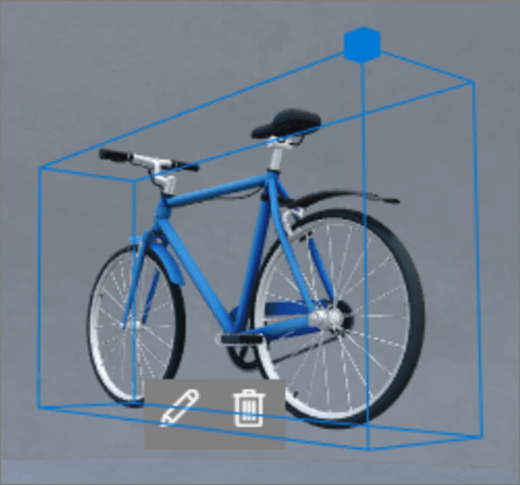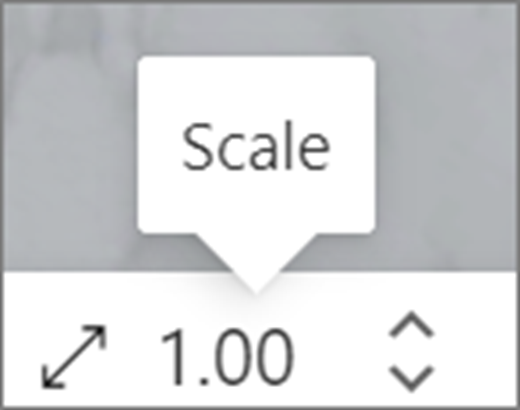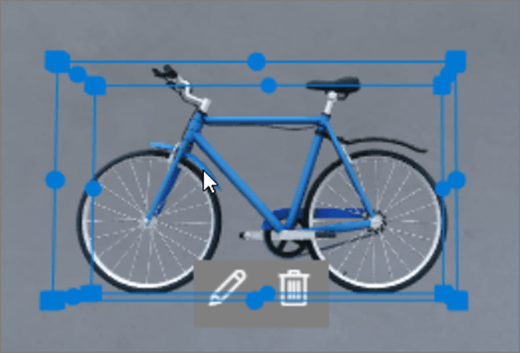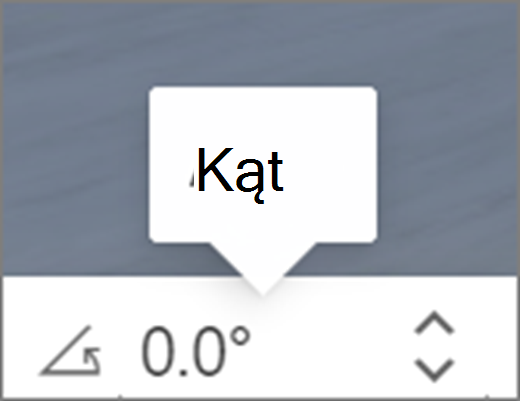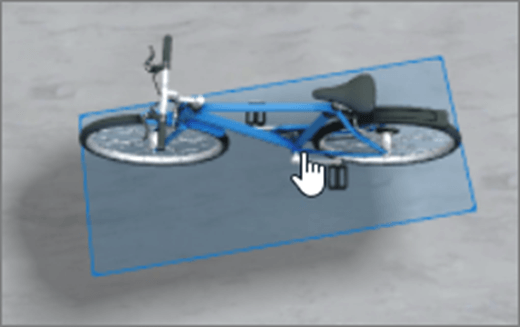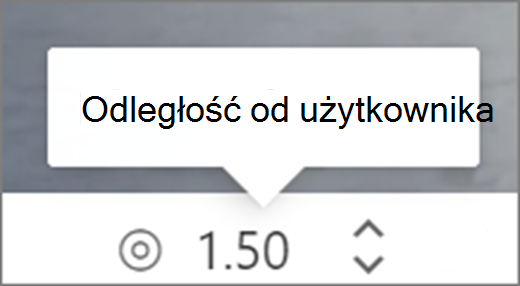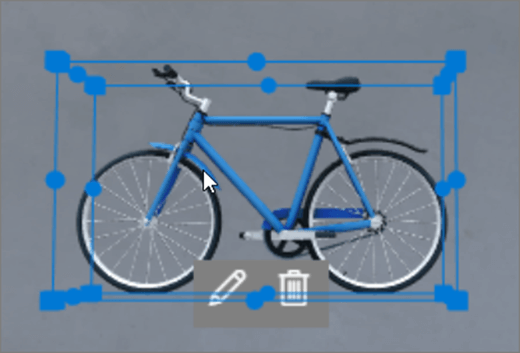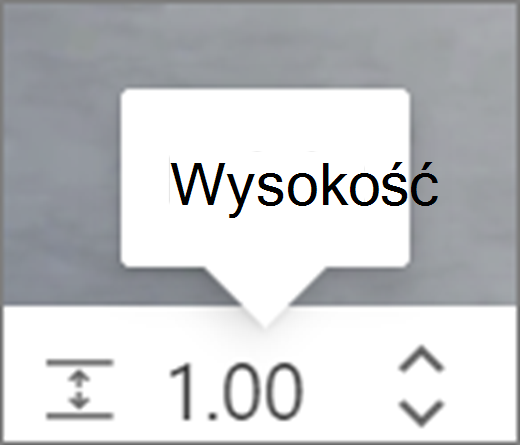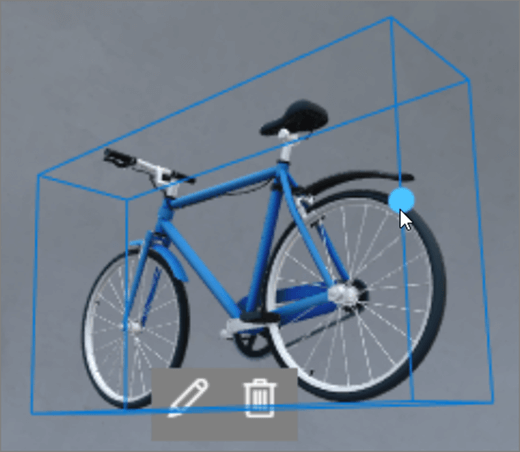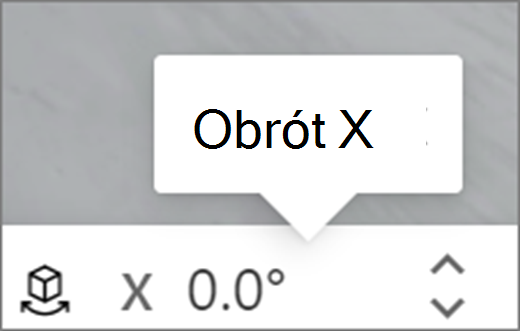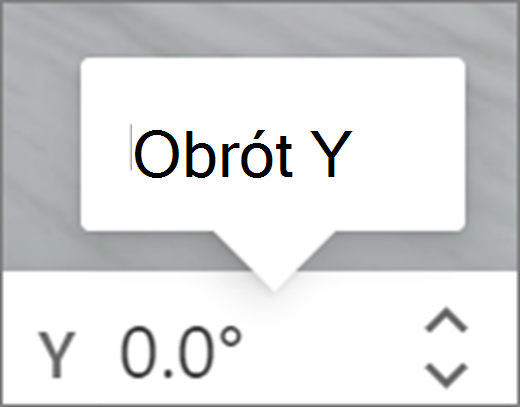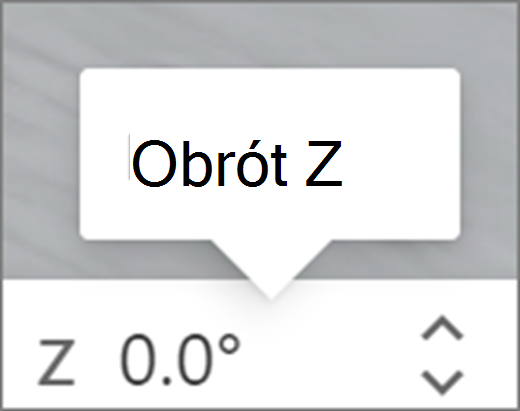Uwaga: Funkcja miejsca w programie SharePoint ma zostać wycofanaod marca 2025 r. Zalecamy zapoznanie się z usługą Microsoft Mesh w celu zapoznania się z nową immersywną zawartością 3D w usłudze M365.
Składniki Web Part to kontenery przechowujące różne typy zawartości w przestrzeni. Dostępne są różne składniki Web Part dla zawartości 360°, 3D i 2D.
Obejrzyj ten klip wideo, aby dowiedzieć się, jak dodać składniki Web Part do obszaru, i przeczytaj poniższe kroki, aby uzyskać więcej szczegółów.

W tym artykule
Dodawanie składnika Web Part
|
1. Jeśli nie jesteś jeszcze w trybie edycji, w prawym górnym rogu obszaru wybierz pozycję Edytuj. Na kanwie wybierz zakreślony znak + ikonę. |
|
|
2. Wybierz typ składnika Web Part, który chcesz dodać. |
|
|
3. Kliknij, aby umieścić go w dowolnym miejscu na konstrukcji (podłoga). W otwartym okienku wybierz plik, którego chcesz użyć, a następnie wybierz pozycję Otwórz. Spowoduje to dodanie składnika Web Part do obszaru. |
|
|
4. Jeśli chcesz zmienić dodany plik, w obszarze wybierz składnik Web Part, a następnie wybierz ikonę ołówka. Spowoduje to otwarcie okienka właściwości. |
|
|
5. Aby zmienić plik, wybierz pozycję Zmień obiekt (typ zawartości). |
|
Uwaga: Podczas dodawania zawartości do obszaru przechowuj ją w witrynie, która ma odpowiednie uprawnienia dla odbiorców. Dzięki temu osoby przeglądające będą miały uprawnienia do wyświetlania zawartości po jej udostępnieniu.
Duplikowanie składnika Web Part
Istnieją dwa sposoby duplikowania składnika Web Part.
|
Za pomocą polecenia klawiatury:
Za pomocą menu:
|
|
Ustawianie rozmiaru składnika Web Part
Istnieją dwa sposoby ustawiania rozmiaru składnika Web Part podczas edytowania.
|
Za pomocą pola granicy:
Za pomocą paska przekształcania:
|
|
Porada: 1,00 = 1 metr.
Ustawianie kąta składnika Web Part
Istnieją dwa sposoby ustawiania kąta składnika Web Part podczas edytowania.
|
Za pomocą pola granicy:
Za pomocą paska przekształcania:
|
|
Porada: 0° znajduje się bezpośrednio przed kamerą.
Ustawianie odległości składnika Web Part
Istnieją dwa sposoby ustawiania odległości składnika Web Part od użytkownika (lub kamery) podczas edytowania.
|
Za pomocą pola granicy:
Za pomocą paska przekształcania:
|
|
Porada: 1,00 = 1 metr. Około 1,5 metra to komfortowa odległość widokowa.
Ustawianie wysokości składnika Web Part
Istnieją dwa sposoby ustawiania wysokości składnika Web Part podczas edytowania.
|
Za pomocą pola granicy:
Za pomocą paska przekształcania:
|
|
Porada: 1,00 = 1 metr.
Ustawianie obrotu składnika Web Part
Istnieją dwa sposoby ustawiania obrotu składnika Web Part podczas edytowania.
|
Za pomocą pola granicy:
Za pomocą paska przekształcania:
|
|
Informacje o składnikach Web Part, których można używać w przestrzeni
Więcej informacji
Usuwanie składnika Web Part ze obszaru programu SharePoint
Wyświetlanie i nawigowanie w obszarze programu SharePoint
Miejsca w programie SharePoint: zalecenia i najważniejsze wskazówki